LINE 網頁版怎麼開?超完整 LINE Web 版登入使用教學看這篇
LINE 是大家日常生活必不可少的網路交流工具,有時候我們在使用非私人電腦、手機空間不足,或是擔心登入 APP 之後同步訊息會有隱私洩露問題,因此不想使用 APP,想知道有沒有網頁版能更便于使用。
本文就有答案!這裡有 LINE 網頁版的相關資訊以及詳細的使用教學,幫助大家輕鬆掌握這個實用的通訊工具!繼續閱讀下去吧!
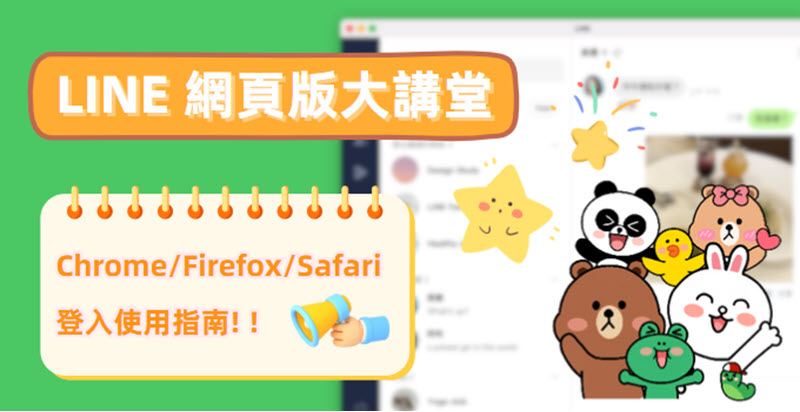
目前是否存在 LINE 網頁版?
存在的。目前官方有推出 LINE 網頁版,但暫時只能在 Chrome 瀏覽器中使用。
網頁版 LINE 支援基本的聊天功能,包括傳送文字訊息、貼圖、圖片、建立群組、擷取螢幕畫面。
另外,它需要在瀏覽器安裝相應的擴充套件,並非免安裝使用。
LINE Chrome 網頁版登入使用指南
想要嘗試用官方的 LINE Chrome 網頁版,不知道該如何使用?這裡就有詳細方法介紹,你可以跟著以下步驟進行操作:
-
開啟谷歌瀏覽器,前往 Chrome 版 LINE 擴充套件安裝頁面。
-
點擊「加到 Chrome」安裝,然後單擊搜尋欄右側擴充功能中的「LINE」即可啟用。
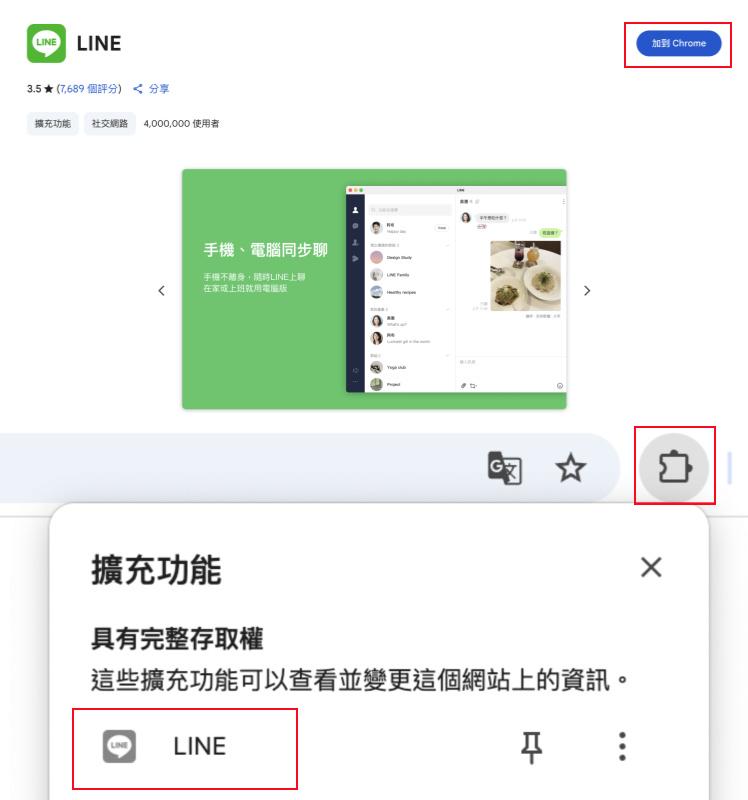
安裝好 Chrome LINE 之後,它有 2 種方式可以登入,下面將為你詳細介紹。
① 掃描 QR 碼登入
-
開啟 LINE 網頁版 Chrome 擴充套件,會彈出行動條碼登入介面。
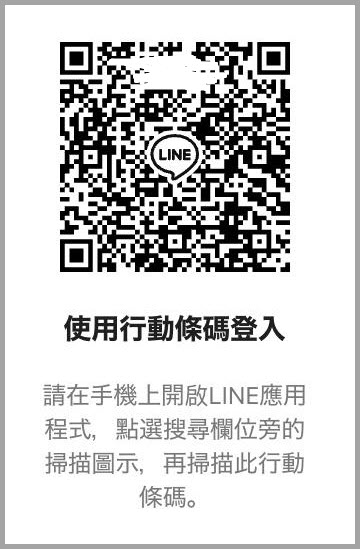
-
手機上開啟 LINE APP,前往「聊天」介面。
-
點擊搜尋欄右側的掃描圖示,掃描電腦 LINE 線上版視窗的 QR 碼,在手機上確認登入即可。
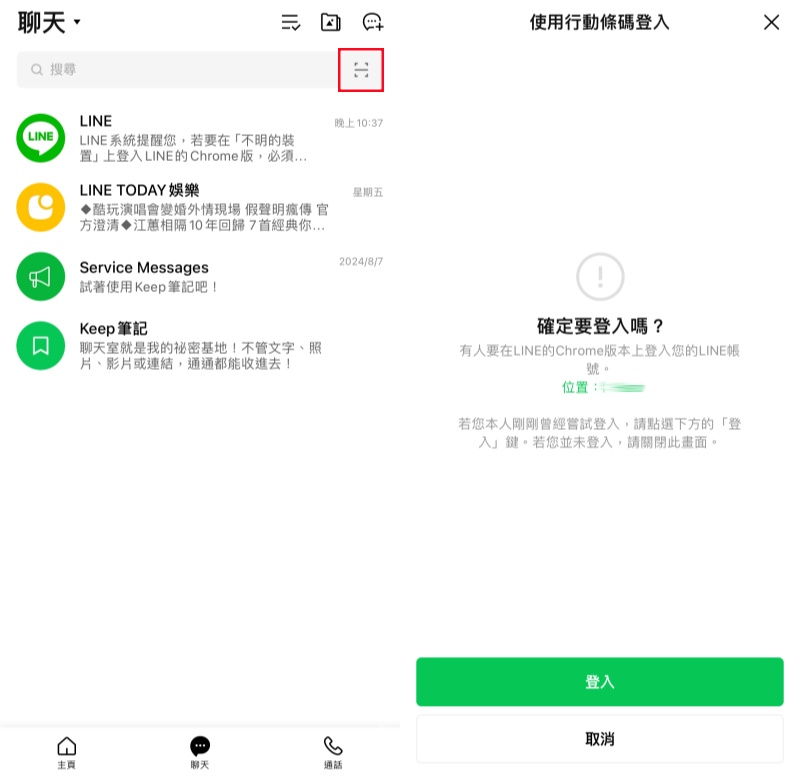
② 輸入電子郵件及密碼登入
-
開啟 LINE 網頁版 Chrome 擴充套件,等待彈出 LINE 網路版登入介面。
-
在左側欄目中輸入電郵及密碼,點擊「登入」按鈕即可。
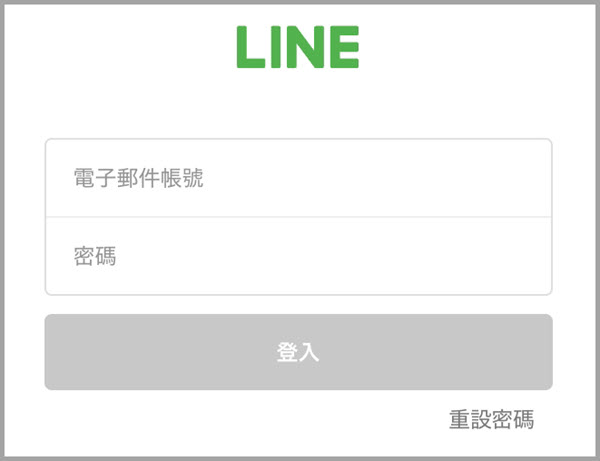
LINE Chrome 網頁版登入使用指南
看完谷歌擴充功能的使用方法之後,有的用戶會問「Firefox 或 Safari 等瀏覽器可以使用網頁版 LINE 嗎?」
Firefox LINE 先前可以安裝第三方模擬器來用,但是現在已經被開發者下架而無法使用了。而 Mac 的 LINE 網頁版 Safari 瀏覽器則是一直都沒有推出可用版本。
若還是想用 LINE Web 版登入,建議改用 Chrome 或下載安裝功能更齊全的電腦版 APP。
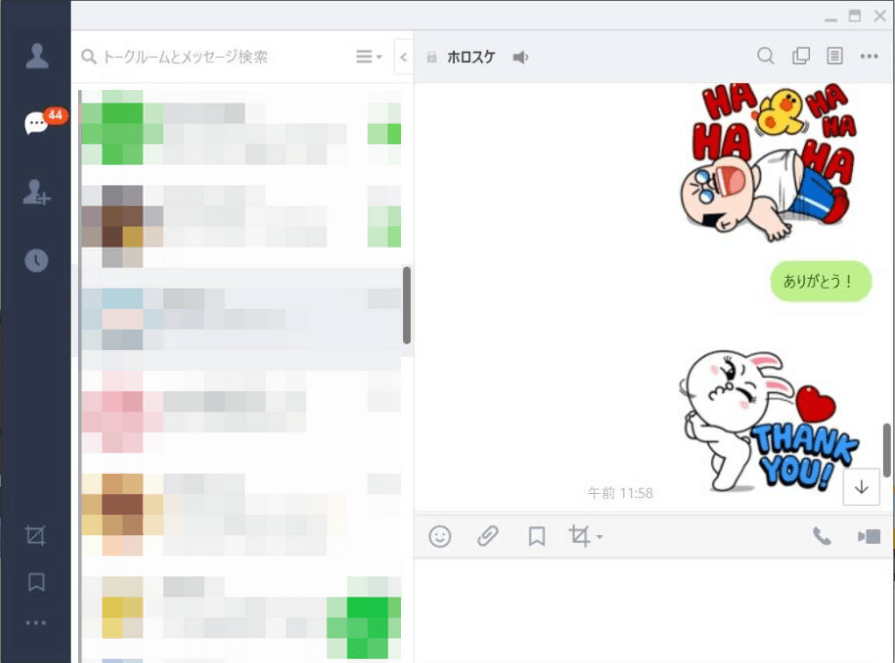
【更多資訊】手機可以開 LINE Web 版線上程式嗎?
也有用戶想知道,LINE 網頁版 iPhone/Android 也能使用嗎?筆者測試了一下,即便是在手機上使用 Chrome 瀏覽器,也安裝不了擴充程式,所以手機 Web 版 LINE 無法使用。要在手機上用它,唯一的選擇只能是下載官方的手機版 APP。
【深入解答】LINE 擴充網頁版本登入不了怎麼辦?
如果在用 Chrome 擴充網頁版,但發現 LINE 無法登入,可以嘗試以下的方法排查修復:
-
檢查網路連接是否穩定
-
查看瀏覽器或擴充功能是否版本過舊,對舊版本進行更新
-
手機 LINE APP 中沒有開啟「允許從其他裝置登入」權限,前往「設定」>「我的帳戶」開啟
-
LINE 登入網頁版的電子郵件地址或密碼有誤,重新嘗試或更改密碼
-
帳號頻繁登入被官方限制,可聯繫官方客服並提交帳號申訴
 Tips:
Tips:
若你是 iPhone 用戶,手機版 LINE 也不巧遇到登入不了的情況,可先考慮用 FonePaw iPhone 數據恢復救急復原裡面的資料,以免重要檔案丟失,它可以進行 LINE 聊天記錄無備份恢復,且能自訂回復不覆蓋原有的檔案!
關於 LINE 網頁版的更多常見問題
LINE 網路版需不需要下載安裝?
需要。LINE 網路版官方僅支援 Chrome 瀏覽器,需要下載安裝相應的外掛程式才能夠使用,暫時沒有網頁版本的 LINE Firefox/Safari 可以用。
與 LINE 電腦版相比網頁版有什麼功能限制?
LINE Web 版及電腦版都有基本的聊天功能,像是文字/圖片訊息的傳送、螢幕畫面擷取和使用群組。 但相比起電腦版,網頁版 LINE 還是有不少限制:
-
不支援語音和視訊通話功能
-
無法使用記事本、相簿、Keep 功能
-
不能購買或下載新的貼圖
-
沒辦法對群組成員進行管理及更改設定
-
只能在 Chrome 瀏覽器配套擴充功能使用,LINE 網頁版手機無法使用
總結
LINE 網頁版如何使用?跟著本文詳細介紹的方法,這個問題應該可以迎刃而解了。雖然網頁版相較於電腦軟體有功能限制,但它能夠滿足基本的通訊需求,對於不想安裝或不方便安裝 LINE 電腦版的用戶來說,還是比較方便的。
不過 LINE 網路版只能夠在 Chrome 瀏覽器中透過安裝擴充功能使用,行動裝置還是需要下載安裝 APP 來使用。